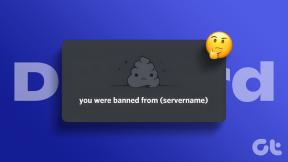Comment supprimer les images de sauvegarde automatique de Google
Divers / / April 03, 2023
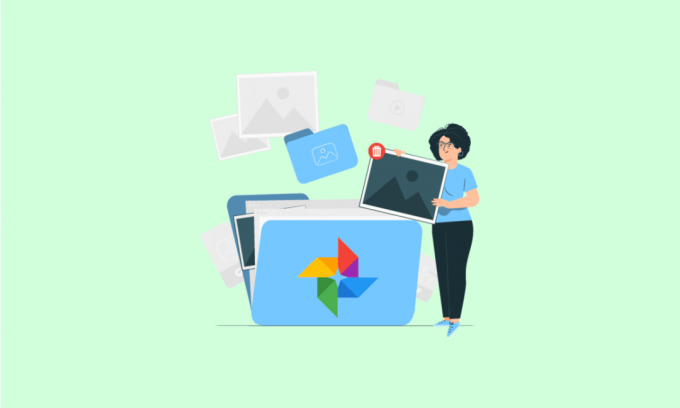
Nous savons tous à quel point Google Photos est devenu une partie de notre vie où les photos vivent pendant des années sur nos téléphones portables, nous rappelant nos souvenirs heureux et tristes. Cependant, lorsque ces photos sont automatiquement enregistrées sur Google Drive, elles peuvent occuper près de 80 % de la mémoire de votre appareil, ce qui entraîne un dysfonctionnement de l'appareil. Vous vous demandez avec quelle efficacité vous pouvez supprimer les images sauvegardées automatiquement par Google et empêcher définitivement Google Photos d'enregistrer des photos? Lisez cet article dans son intégralité pour comprendre en détail comment supprimer les photos de sauvegarde Google sans les supprimer de votre téléphone et supprimer les images de sauvegarde automatique Google.
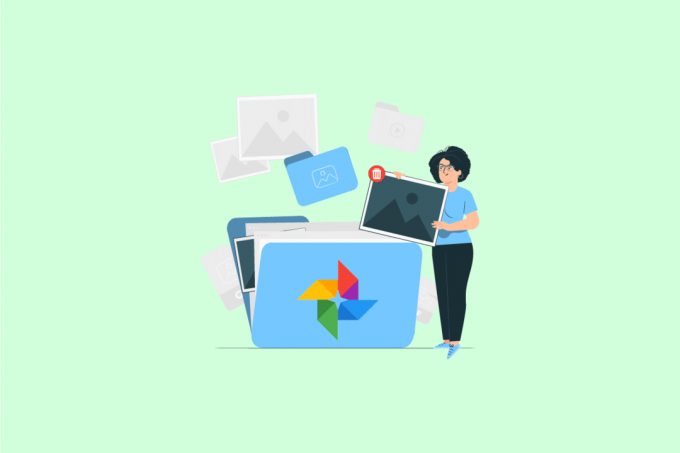
Table des matières
- Comment supprimer les images de sauvegarde automatique de Google
- Comment supprimer les images de sauvegarde automatique sur Android ?
- Comment supprimer les photos de sauvegarde et de synchronisation Google ?
- Comment supprimer les photos de sauvegarde automatique sur Samsung ?
- Comment supprimer votre album de sauvegarde automatique ?
- Comment enregistrez-vous automatiquement sur Google Drive ?
- Comment supprimer les photos de sauvegarde Google sans les supprimer de votre téléphone ?
- Comment supprimer les images de sauvegarde automatique Google ?
- Comment empêcher Google Photos d'enregistrer des photos ?
- Comment désactiver Google Album Archive ?
- Comment supprimer Picasa Auto Backup ?
Comment supprimer les images de sauvegarde automatique de Google
Continuez à lire pour trouver les étapes expliquant comment supprimer en détail les images de sauvegarde automatique de Google avec des illustrations utiles pour une meilleure compréhension.
Note: Étant donné que les smartphones n'ont pas les mêmes options de paramètres, elles varient d'un fabricant à l'autre. Par conséquent, assurez-vous que les paramètres sont corrects avant d'en modifier. Lesdites étapes ont été effectuées sur le OnePlus Nord 5G téléphone.
Comment supprimer les images de sauvegarde automatique sur Android ?
Suivez les étapes ci-dessous pour supprimer les images de sauvegarde automatique Google :
1. Ouvrez le Google Photos application sur votre appareil.

2. Tapez-maintenez le photo souhaitée vous souhaitez supprimer et appuyez sur Supprimer.
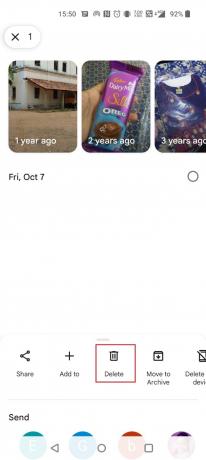
3. Appuyez sur Mettre à la corbeille.
Note: Pour supprimer définitivement les photos, supprimez-les de la Dossier Corbeille aussi.

A lire aussi: Comment récupérer des fichiers supprimés définitivement de Google Photos
Comment supprimer les photos de sauvegarde et de synchronisation Google ?
Pour supprimer manuellement les photos sauvegardées automatiquement par Google, vous pouvez le faire à partir de l'application Google Photos. Suivre laétapes mentionnées ci-dessus pour supprimer les photos inutiles.
Comment supprimer les photos de sauvegarde automatique sur Samsung ?
Parmi l'utilisation écrasante de Téléphones Android en Inde et à l'étranger, Samsung est le plus populaire. Les appareils Samsung vous permettent de stocker toutes vos données dupliquées via le Sauvegarde automatique Samsung fonctionnalité. Vous pouvez également programmer des sauvegardes sur votre appareil. Pour supprimer les images de sauvegarde automatique de Google, vous pouvez suivre les étapes mentionnées ci-dessus dans l'application Google Photos.
Comment supprimer votre album de sauvegarde automatique ?
Il est très facile de supprimer l'album de sauvegarde automatique. Suivez les étapes simples en conséquence.
1. Ouvrir Google Photos et appuyez sur Bibliothèque du coin inférieur droit.

2. Ouvrez le album désiré que vous souhaitez supprimer.
3. Tapez sur le icône à trois points du coin supérieur droit.

4. Sélectionner Supprimer l'album.

5. Appuyez sur Supprimer à partir de la fenêtre contextuelle.

Comment enregistrez-vous automatiquement sur Google Drive ?
Voulez-vous enregistrer automatiquement des photos et des vidéos sur Google Drive? Vous pouvez le faire sans trop de tracas. Suivez les étapes et vous pourrez enregistrer automatiquement sur Google Drive et y accéder à tout moment.
1. Ouvrir Google Photos sur votre appareil.
2. Tapez sur le icône de profil du coin supérieur droit.

3. Choisir Paramètres des photos.

4. Appuyez sur Sauvegarder et synchroniser.

5. Allumer la bascule pour Sauvegarder et synchroniser.

A lire aussi: Comment activer ou désactiver Google Sync
Comment supprimer les photos de sauvegarde Google sans les supprimer de votre téléphone ?
Pour supprimer les images de sauvegarde automatique de Google sans les supprimer de l'appareil, vous devez désactiver le Accès au stockage. Ensuite, la suppression des photos de Google Photos ne les supprimera pas de l'appareil. Suivez les étapes ci-dessous pour supprimer les photos de sauvegarde Google sans les supprimer de votre téléphone :
1. Ouvrir Paramètres sur votre appareil.
2. Appuyez sur applications.

3. Appuyez sur Gestion des applications.

4. Choisir Photos.
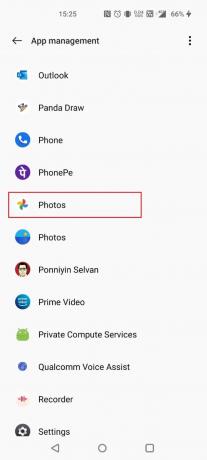
5. Appuyez sur Autorisations.

6. Choisir Stockage.

7. Appuyez sur Ne permettez pas.

8. Appuyez sur NE PAS PERMETTRE DE TOUTE FAÇON.

Une fois que vous avez supprimé, les photos Google sauvegardées seront supprimées sans qu'elles soient supprimées de votre téléphone.
A lire aussi: Correction de Google Photos incapable d'enregistrer les modifications
Comment supprimer les images de sauvegarde automatique Google ?
Suivez les étapes ci-dessous pour supprimer les images de sauvegarde automatique Google :
1. Ouvrez le Google Photos app et appuyez-maintenez le photo souhaitée vous souhaitez supprimer.
2. Appuyez sur Supprimer > Déplacer vers la corbeille.

Comment empêcher Google Photos d'enregistrer des photos ?
Si vous craignez vraiment de rencontrer des problèmes d'épuisement du stockage mobile, vous pouvez empêcher Google Photos d'enregistrer automatiquement les photos. Les étapes ci-dessous feront exactement cela.
1. Ouvrir Google Photos sur votre appareil respectif.
2. Tapez sur le icône de profil > Paramètres des photos > Sauvegarder et synchroniser.

3. Allumer la bascule pour Sauvegarder et synchroniser.

Comment désactiver Google Album Archive ?
Google a introduit une nouvelle fonctionnalité appelée Sur moi ou Archives d'albums où vous trouverez toutes vos photos archivées spécialement pour vous. Vous ne pouvez pas le désactiver, mais vous pouvez désarchiver les images en suivant les étapes ci-dessous.
1. Ouvrir Google Photos et appuyez sur Bibliothèque.
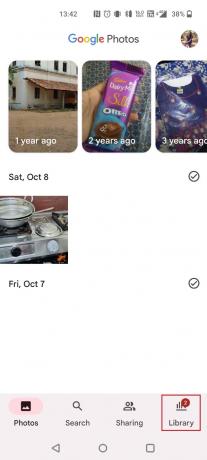
2. Appuyez sur Archive dans Google Photos.

3. Sélectionnez le images désirées et appuyez sur le icône à trois points du coin supérieur droit.

4. Appuyez sur Désarchiver.

A lire aussi: Fusionner plusieurs comptes Google Drive et Google Photos
Comment supprimer Picasa Auto Backup ?
Picasa était un programme de sauvegarde spécialement conçu pour sauvegarder des photos. Il sauvegarde les photos en se connectant au disque de votre ordinateur. Il vous a permis de modifier, organiser et partager eux. Mais comme vous le savez, Picasa a d'abord été acquis puis abandonné par Google. Mais vous pouvez rechercher et supprimer vos fichiers image de sauvegarde automatique Picasa à l'aide des étapes suivantes.
Note: Assurez-vous de vous connecter au même compte Google qui était auparavant associé à Picasa.
1. Visiter le Archives d'albums Google site et ouvrez le image désirée.
2. Ensuite, cliquez sur le icône à trois points.

3. Cliquer sur Supprimer la photo > SUPPRIMER pour supprimer définitivement la photo de la sauvegarde automatique Picasa.

Recommandé:
- Comment supprimer votre compte 2K
- Comment se débarrasser des messages suggérés sur Instagram
- Comment pouvez-vous supprimer un compte Amazon Photos
- 10 façons de réparer Google Photos qui ne sauvegarde pas
Nous espérons que vous avez appris comment supprimer les images de sauvegarde automatique de Google. N'hésitez pas à nous contacter avec vos questions et suggestions via la section commentaires ci-dessous. Faites-nous également savoir ce que vous voulez savoir ensuite.